目前国内的很多的用户都正在使用小米手机和win10系统,所以很多的小米用户在看手机视频就想要投屏到电脑的Win10系统上,这样就看视频就更加的方便了,但是具体要如何操作呢?下面就跟随小编一起来看看小米手机投屏到Win10系统的方法吧。
1、让电脑与手机处于同一WiFi环境中,在Win系统中开启“投影到此电脑”功能,点击“开始”按钮,找到“设置”图标;
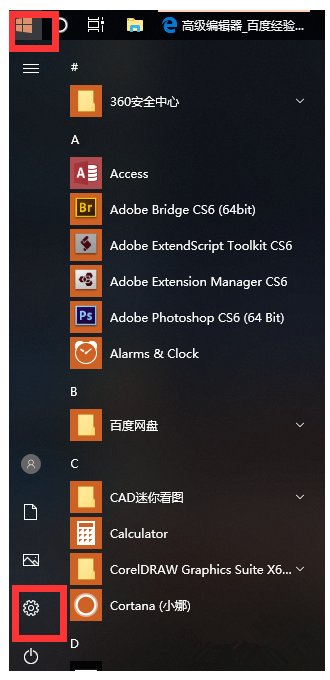
2、进入设置面版,找到“系统”选项;
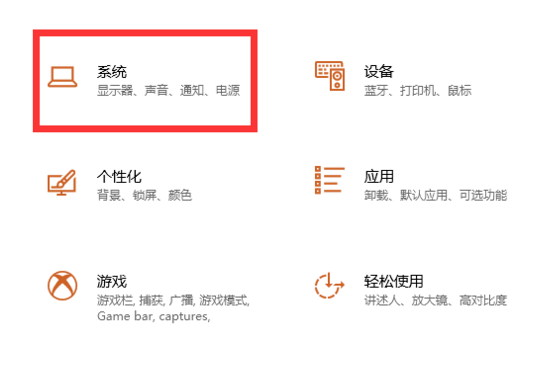
3、进行新界面,在左边栏点击“投影到此电脑”,在右边栏中根据如图操作进行设置;
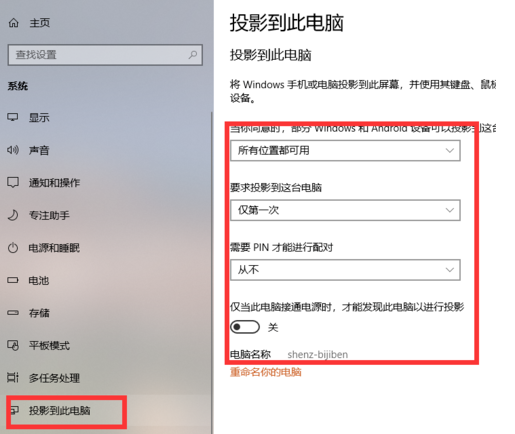
4、然后打开小米手机,点击设置——更多连接方式;

5、点击“无线显示;

6、开启无线显示,如果Win10的投影功能打开了,手机很快就可以扫描到。下图是原来已有的连接记录,直接点名称,就会自动进行连接。
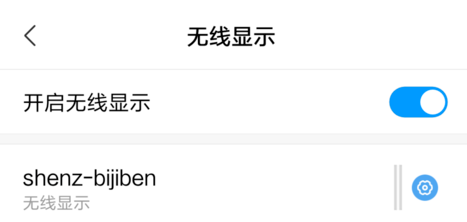
这时回到电脑,会自动弹出一个连接页面,连接成功,手机屏幕就会显示在win10系统的电脑屏幕上了,你就可以将手机中的视频投放到电脑,非常方便。














